
JDownloader er en gratis download-manager skrevet i Java, som er tilgængelig til Linux, Windows og Mac OS X. Denne manager giver brugerne mulighed for nemt at starte, stoppe, pause og stoppe downloads, den har også en grænse for båndbredde.
På den anden side inden for de egenskaber, den har denne download manager kan vi fremhæve følgende: ddownload flere filer parallelt, download over flere forbindelser, dekrypter RSDF, CCF og DLC filbeholdere Download video og Mp3: Youtube, Vimeo, klipfisk, automatisk udtrækker (inkluderer adgangskode søgeliste).
udover dette vi kan tilføje uafhængige plugins oprettet af tredjeparterBlandt de mest populære er anticapcha-plugin'et, hvormed vi undgår at skulle indtaste captchas for at downloade fra de servere, der kræver det.
Hvordan installeres Jdownlader på Linux?
Først og fremmest skal de have java installeret tidligere, da Jdownlader er skrevet i Java, så det er yderst nødvendigt at vi har det installeret for at det kan virke på vores system.
For at installere denne manager i vores system, skal vi først downloade installationsprogrammet, som de tilbyder os fra deres officielle hjemmeside, du kan download fra dette link.
Straks efter Vi åbner en terminal, og vi placerer os på mappen, hvor installationsprogrammet blev gemt, den mest almindelige mappe er Downloads. Derefter fortsætter vi med at udføre installationsprogrammet, fordi installationsprogrammet til 64 eller 32-bit systemer eksisterer, ændres filnomenklaturen, men installer det med følgende kommando uanset hvilken du downloadede:
sudo sh JD*.sh
Alt, hvad vi skal gøre nu, er at fortsætte med installationen ved at angive ud for hvert vindue, da hvis du vil lave en brugerdefineret installation, skal du foretage dine relevante indstillinger i hvert vindue, der vises, før du klikker på næste.
Til sidst vil den kun downloade de nødvendige filer og afslutte installationen, når installationen lukkes, åbner installationsprogrammet Jdownlader, eller vi kan almindeligvis finde det i vores applikationsmenu i internetafsnittet.
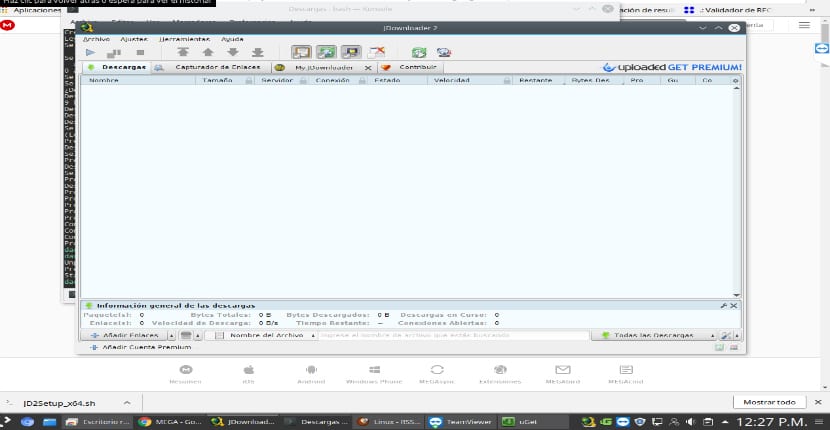
Jdownlader har understøttelse af download fra mange direkte downloadsider, I mit tilfælde er de tutorials eller systemer, som jeg finder, hostet på Mega eller af Torrent, de er sjældent tilgængelige fra det samme websted eller fra en anden server.
Der er også udvidelsen til Google Chrome, som vi kan supplere vores manager med, linket til at installere udvidelsen i vores browser er det dette, jeg ved ikke, om det findes til Firefox eller Opera, da jeg i øjeblikket ikke håndterer disse browsere af hensyn til personlig brug.
Hvordan bruger man Jdownloader?
Den første ting, vi skal gøre er Gå til de indstillinger, som vi finder i menulinjen og i muligheder, vil det åbne et vindue som dette:

Det er her, vi kan konfigurere manageren til vores behov, i det første afsnit ogvi finder de generelle indstillinger, hvor vi kan ændre standardmappen, hvor downloads gemmes, vi redigerer, hvor mange samtidige downloads der kan foretages, den båndbredde, som Jdownloader vil bruge til downloads, hvis vi downloader den samme fil, som vi gør, skal du aktivere eller deaktivere mulighederne for at autostarte downloads, når Jdownloader udføres, samt linkgrabberen.
I anden sektion af Genforbindelse her vil vi redigere indstillingerne, Her kan vi oprette både et script og en makro, der skal stå for at udføre de opgaver, som vi tildeler det, for eksempel at afbryde vores forbindelse for at kunne få en ny IP eller for at forny IP, dette for at nogle servere tillader visse downloads via IP, indstillingerne her afhænger meget af din internetserver samt dit modem eller router.
I forbindelsesstyringsdelen, her er, hvis vi vil bruge en proxy, her kan vi tilføje dataene til det.
I næste afsnit af Account Manager er at tilføje vores premium-konti fra de servere, som Jdownloader understøtterDette er for at de downloads du laver ikke bliver udført som om de var gratis brugere og du kan bruge din konto fuldt ud, selvom du i dag kan finde næsten alt gennem Mega eller MediaFire.
De følgende sektioner er mere tilpasselige, så vi finder en skemalægger, automatisk nedlukning af downloads, redigering af Jdownloader-grænsefladen og andre ting.
Nå, det er alt fra mig, og jeg håber, du finder det nyttigt.
For "bueskytterne":
yaourt -S jdownloader2
Java, nej tak.
Der er intet ufejlbarligt system eller metode.
Jeg bruger både Firefox og Yandex Browser (Chromium), og der er plugins til begge.
Jeg havde det allerede installeret, men god artikel, det er et godt program
Hej!!
Det fungerede perfekt for mig, så mange tak for vejledningen :)
Greetings!
Tak, men det er ikke nødvendigt at bruge sudo, faktisk er det bedre at lade være.
Jeg er ikke interesseret i at registrere mig, jeg kom hertil fra google, men jeg havde mange problemer med at skulle bruge sudo, så jeg ville gerne dele min erfaring.
Greetings.
Jeg er enig i den sidste kommentar. At bruge sudo har givet mig en masse hovedpine.
Mange tak, alle dine trin fungerer perfekt
Intet at se kærligheden....
$ chmod 755 ./Downloads/JDSetup_x64.sh
$ sudo ./Downloads/JDSetup_x64.sh
Hvis de har en 32-bit version, skal du skifte til JDSetup_x32.sh
Intet problem.
HVAD EN FANTASTISK ARTIKEL!!! TUSIND TAK!!! :D
Mange tak for vejledningen. Virker perfekt første gang.